애플 아이폰 메일 앱 지메일 편하게 쓰는 스와이프 쓸어넘기기 설정 방법 (아카이브, 휴지통)

Gmail은 아카이브 기능을 지원하여 방대한 양의 이메일을 저장할 수 있도록 지원하고 있다. 하지만 별생각 없이 처리하다 보면 광고 이메일까지 아카이브에 저장되어 정리할 수 없는 지경에 이른다.
성격상 필요 없는 이메일을 보관하고 싶지는 않아 광고메일 등은 과감히 삭제하는 편이다.
아카이브
지메일 '전체 보관함'에 저장되어 구글 계정이 삭제되는 등 특별한 사정이 없는 한 영구적으로 보관된다. '받은 편지함'에서 사라지고 폴더를 지정하지 않았기에 '전체 보관함'에서 찾거나 검색으로 찾아야 한다.
휴지통
지메일에서는 이메일을 삭제하면 휴지통으로 이동되고 30일 후 완전히 없어지며 복구 불가능하다.
이번 설정의 최종 목표는 위 gif처럼 이메일이 '전체 보관함'에 보관되어 용량만 차지하는 것을 방지하고 스와이프만으로 빠르게 처리하는 것이다.
왼쪽으로 스와이프 해서 삭제
왼쪽으로 스와이프 해서 삭제
오른쪽으로 스와이프 해서 분류
오른쪽으로 스와이프 해서 분류
아래 설정 방법을 응용한다면 각자에게 맞는 설정으로 효율적인 이메일 관리를 할 수 있을 것이다.
1. 메일 앱 기본 설정
2. 메일 앱 스와이프 사용법
3. 스와이프 설정 변경하는 방법
4. 취향에 맞는 설정 선택
5. 고급 옵션으로 휴지통을 설정하기
1.
메일 앱 기본 설정
메일은 좌우로 스와이프 해서 기능을 사용할 수 있다. 왼쪽으로 스와이프 할 때에는 3가지 메뉴, 오른쪽으로 스와이프 할 때는 2가지 메뉴가 노출된다.
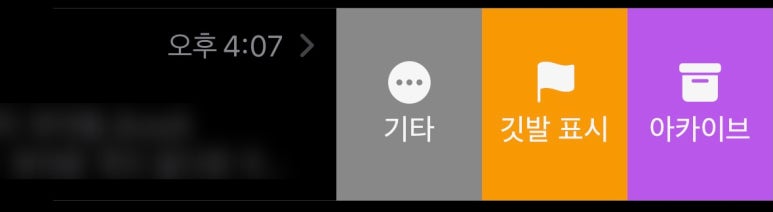
특별히 설정하지 않았다면 왼쪽으로 스와이프 할 때는 '기타', '깃발 표시' 그리고 '아카이브'로 되어있다.
기타
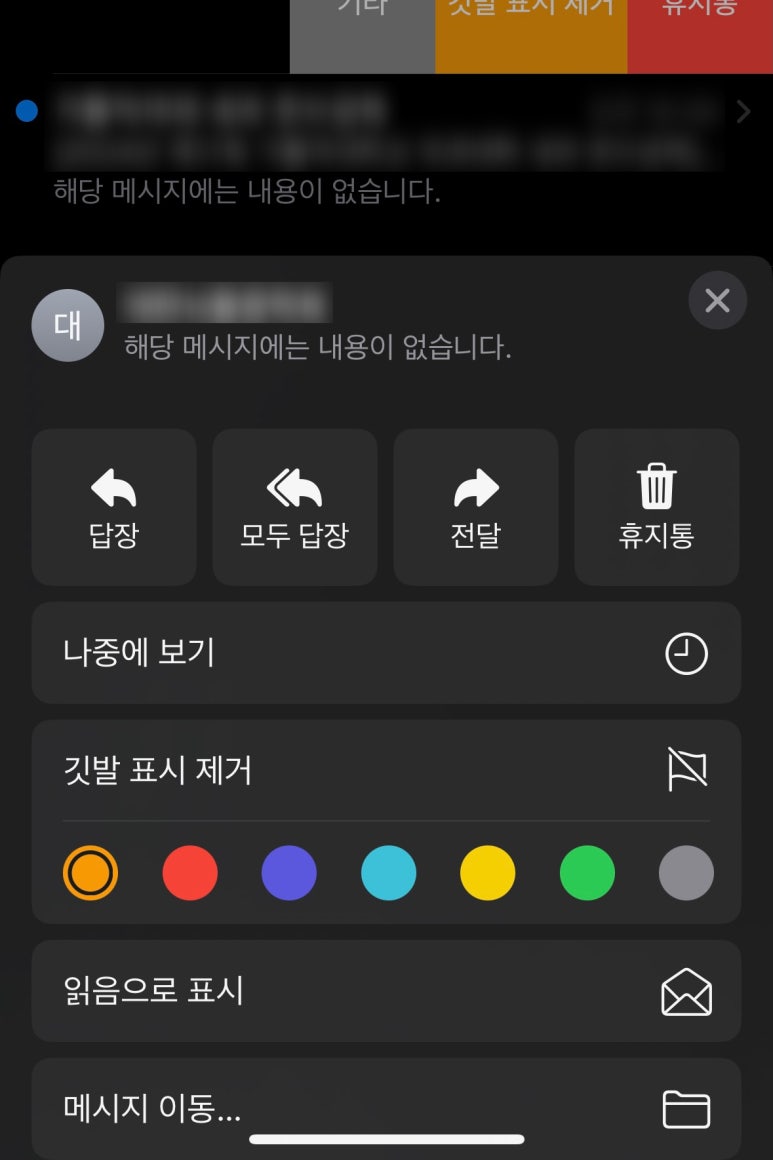
여러 가지 설정이 팝업 된다.
내용도 보지 않고 이렇게 처리할 일이 있을까 싶다.
깃발 표시 / 깃발 표시 제거
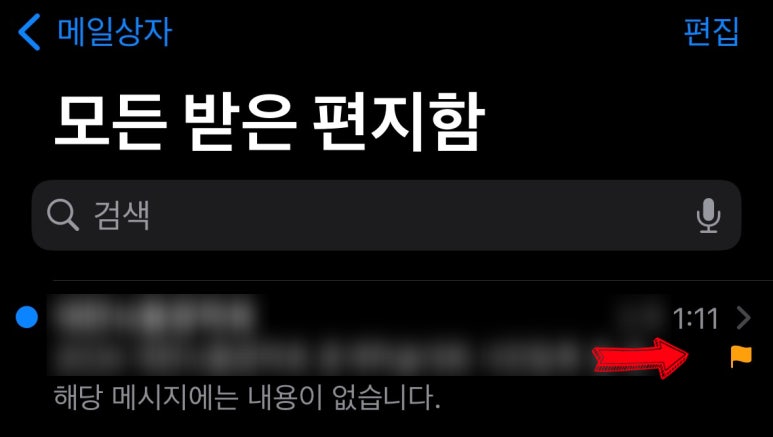
귀여운 깃발을 표시하거나 제거하여 표시할 수 있다.
아카이브
지메일에서는 '전체 보관함'으로 이메일을 이동하여 '받은 편지함'에서 사라진다.
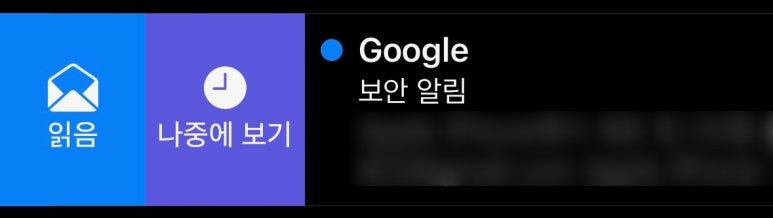
우측으로 스와이프 할 때는 '읽음/읽지 않음' 그리고 '나중에 보기'가 있다.
읽음 / 읽지 않음
상태를 변경하여 좌측의 파란 점 표시를 없애거나 다시 보여준다.
나중에 보기
미리 알림처럼 시간을 설정하면 다시 메일 수신 알림을 띄워준다.
2.
메일 앱 스와이프 사용법
한쪽 가장자리에서 디스플레이 중간까지만 살짝 스와이프 하면 메뉴가 보이고, 보이는 메뉴를 탭 하면 작동한다.
한쪽 가장자리에서 멈추지 않고 반대쪽 가장자리까지 길게 스와이프 하면 메뉴가 보이면서 바로 설정한 작동이 실행된다.
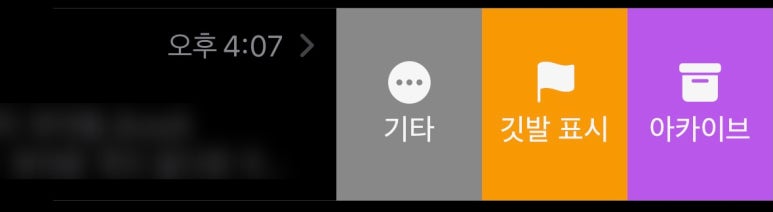
웃긴 것을 '왼쪽으로 쓸어넘기기'에서 설정할 수 있는 것은 가운데 메뉴인 '깃발 표시'부분이지만 왼쪽으로 끝까지 스와이프 하면 실행되는 것은 제일 오른쪽의 메뉴인 '아카이브'이다.
스와이프 설정과 관계없이 왼쪽으로 스와이프 하면 '아카이브'가 실행된다. GIF에서 좌로 스와이프 시 깃발이 아닌 아카이브가 작동해서 이메일이 없어지는 것을 확인할 수 있다.
3.
스와이프 설정 변경하는 방법
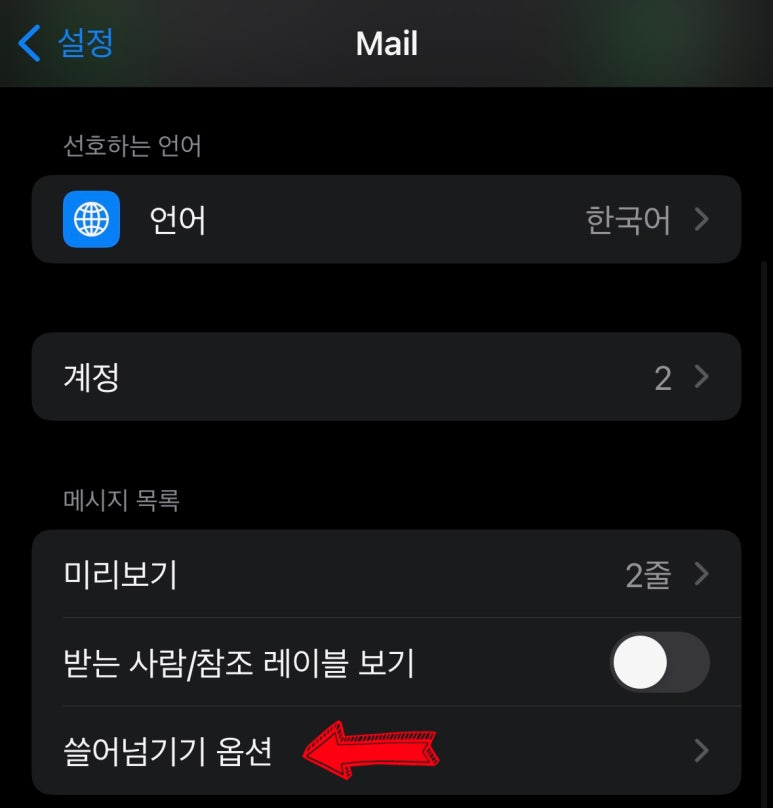
설정 > 메일 > 쓸어넘기기 옵션.
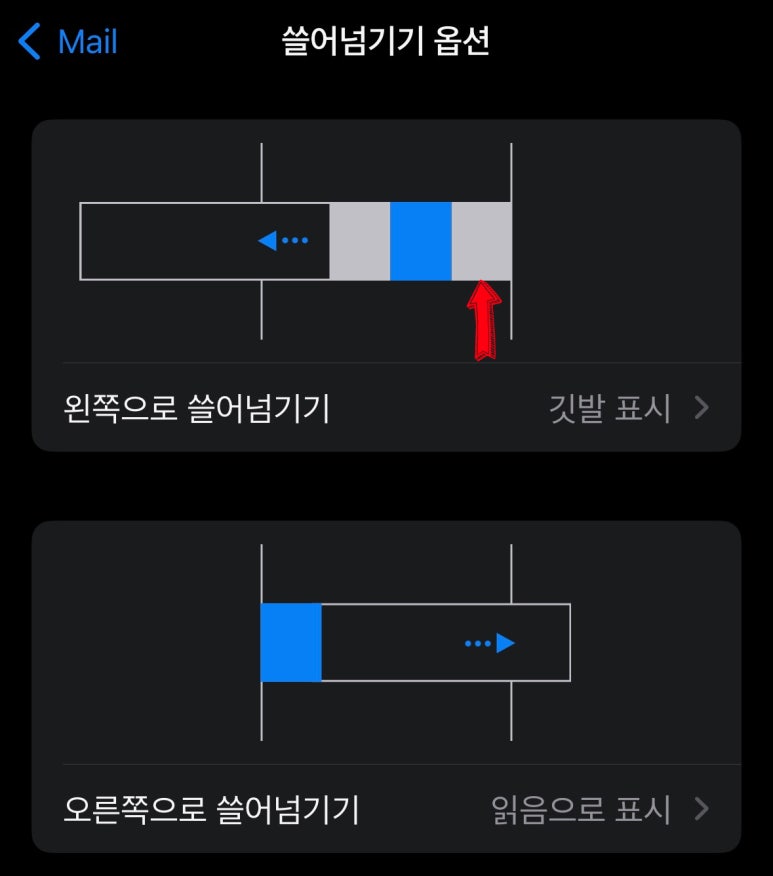
설정에서 변경할 수 있는 것은 파란색으로 표시된 부분으로 좌우 측 슬라이드 시 한 개씩이다.
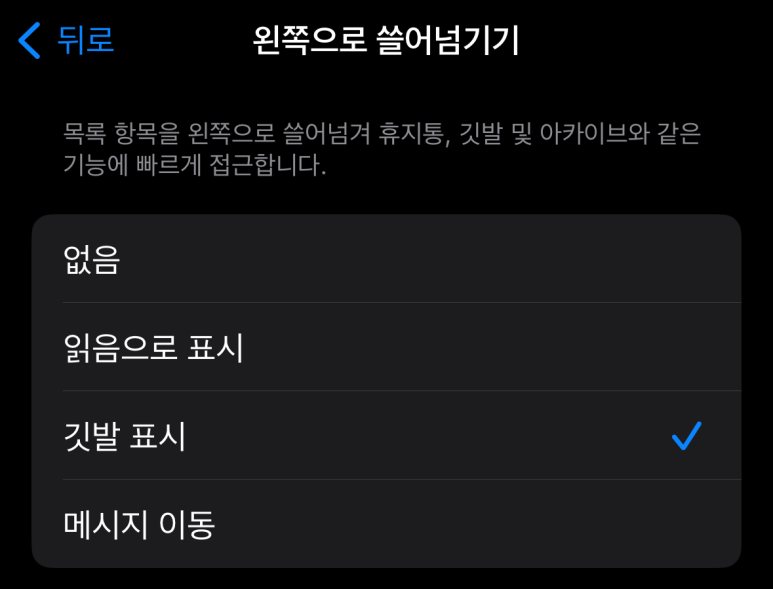
스와이프 하면 보통 생각하는 오른쪽에서 왼쪽으로 스와이프에 설정 가능한 기능은 4 가지이다.
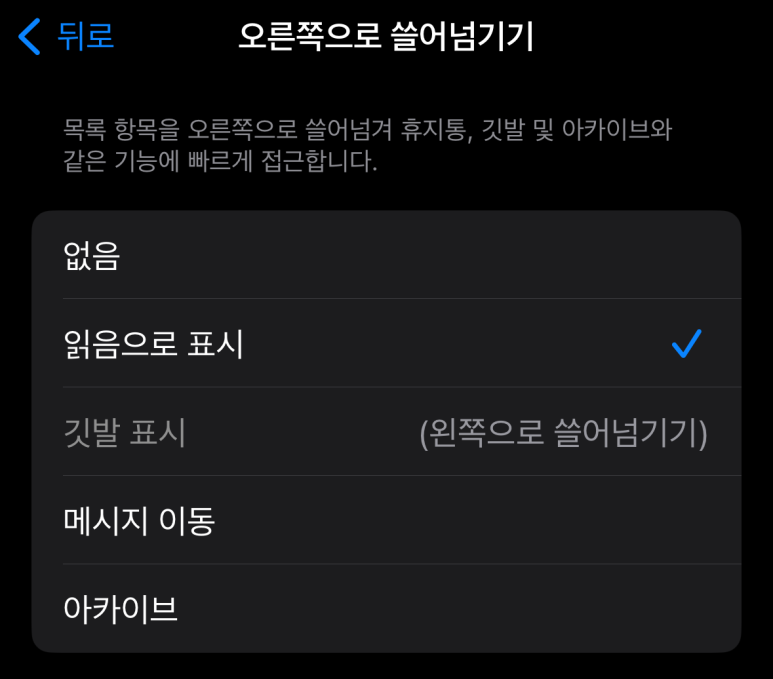
반대 방향 설정 가능한 기능 역시 4 가지이다.
양쪽을 어떻게 설정하는지에 따라 스와이프로 이메일을 빠르게 분류할 수 있다.
4.
취향에 맞는 설정 선택
작동
설정 변경
좌로 스와이프
우로 스와이프
좌로 스와이프
우로 스와이프
기본
아카이브
읽음
아카이브
읽음
설정 1
아카이브
휴지통
아카이브
아카이브
설정 2
아카이브
이동
아카이브
이동
설정 3
휴지통
아카이브
휴지통
아카이브
설정 4
휴지통
이동
휴지통
이동
4-1. 설정 1 : 보관하거나 삭제하거나
왼쪽으로 스와이프 : 아카이브
오른쪽으로 스와이프 : 휴지통
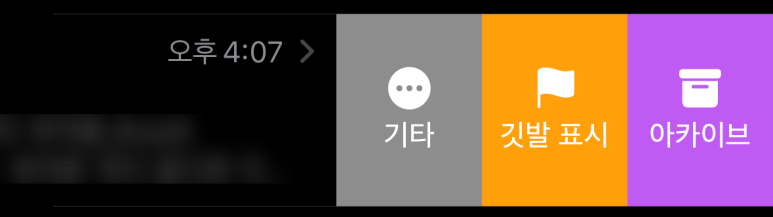
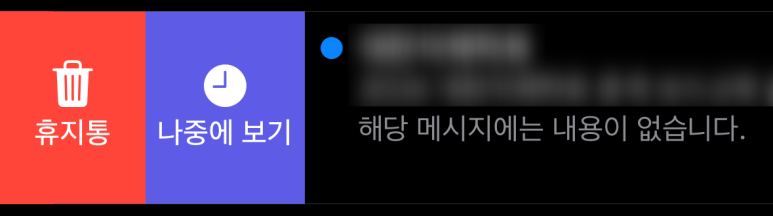
이메일 분류는 하지 않고 삭제할 것만 삭제하고 한 번에 보관하는 사람이 사용할 수 있는 설정이다.
기본적으로 '아카이브' 기능은 '왼쪽으로 쓸어넘기기'에 설정되어 있는데 '오른쪽으로 쓸어넘기기'에 아카이브를 중복으로 설정하면 어떻게 될까?
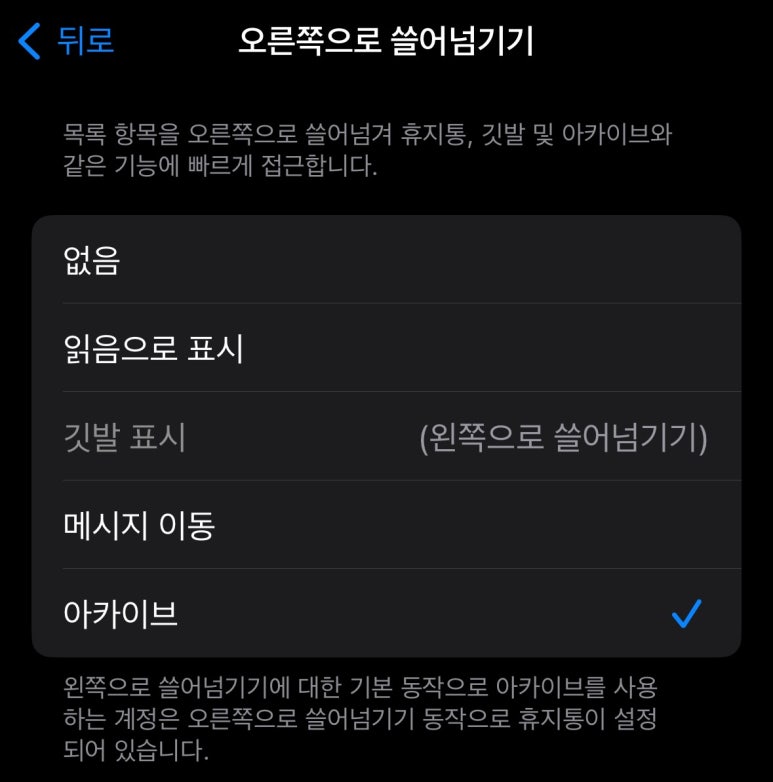
작은 글씨에 쓰여있듯 '오른쪽으로 쓸어넘기기'는 휴지통으로 변경되어 적용된다. 길게 스와이프로 '아카이브'또는 '휴지통'으로 빠르게 삭제하거나 보관할 이메일을 분류할 수 있다.
4-2. 설정 1 : 보관하거나 분류하거나
왼쪽으로 스와이프 : 아카이브
오른쪽으로 스와이프 : 이동
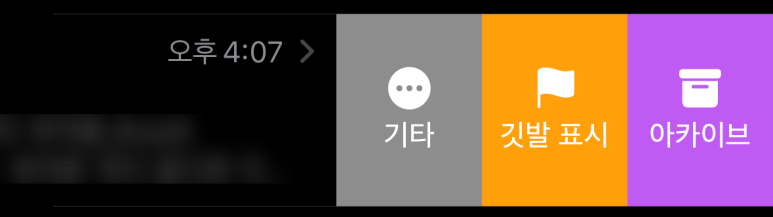
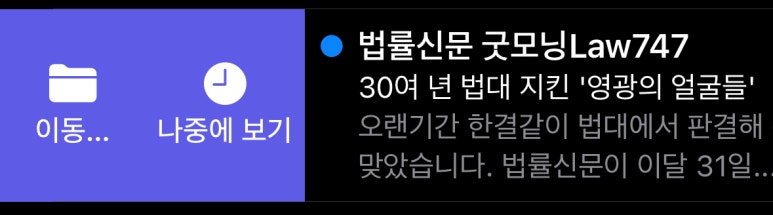
나중에 혹시 모를 상황을 위하여 삭제는 하지 않고 분류만 해두는 사람이 사용할 수 있는 설정이다.
왼쪽으로 길게 스와이프 하면 바로 폴더 없는 '전체 보관함'에 저장되고, 오른쪽으로 길게 스와이프 하면 아래와 같이 지메일에 내가 미리 설정한 폴더들이 나타나 바로 분류할 수 있다.
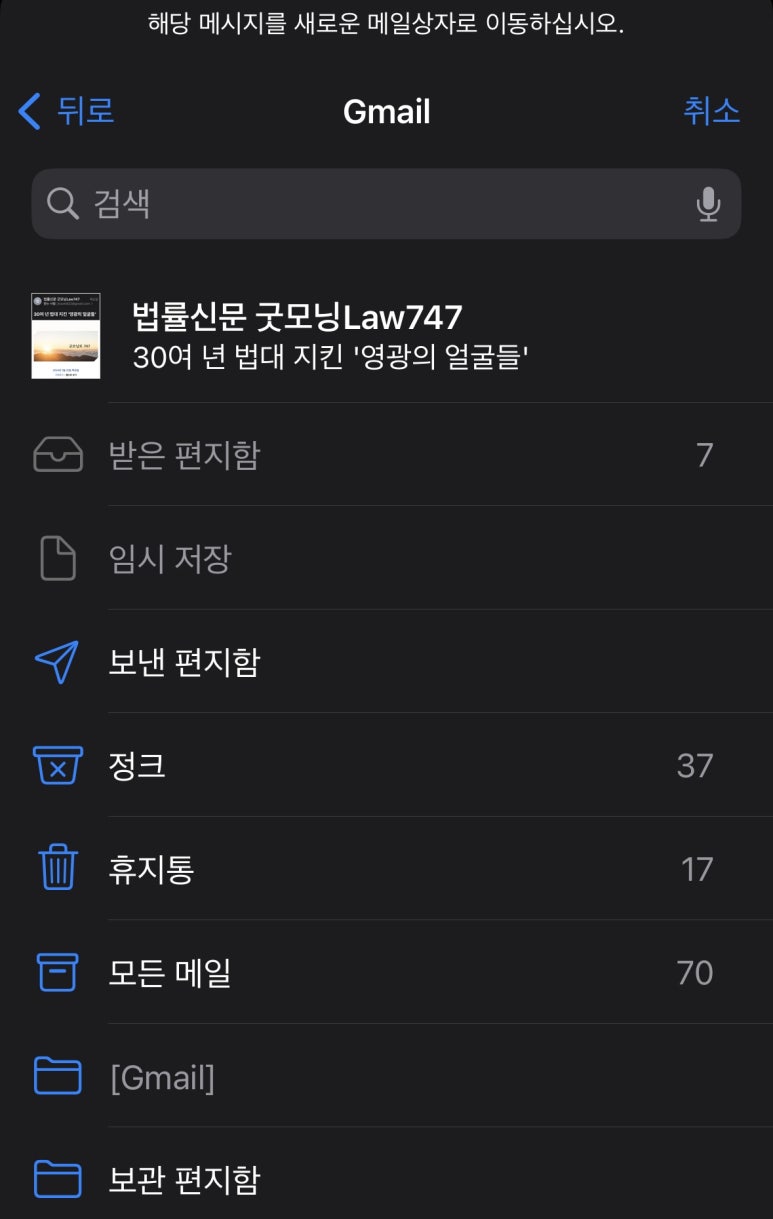
5.
고급 옵션 설정
아카이브를 휴지통으로 변경하기
나름 미니멀리스트인 나는 광고와 필요 없다고 생각되는 이메일은 과감히 삭제하는 편이다. 삭제해도 휴지통에서 30일은 보관되니 유예 기간도 있다.
삭제를 위한 휴지통 설정은 기본적으로 보이지 않는다. 삭제하지 않고 '전체 보관함'에 치워두는 것이 기본 설정이기 때문이다.
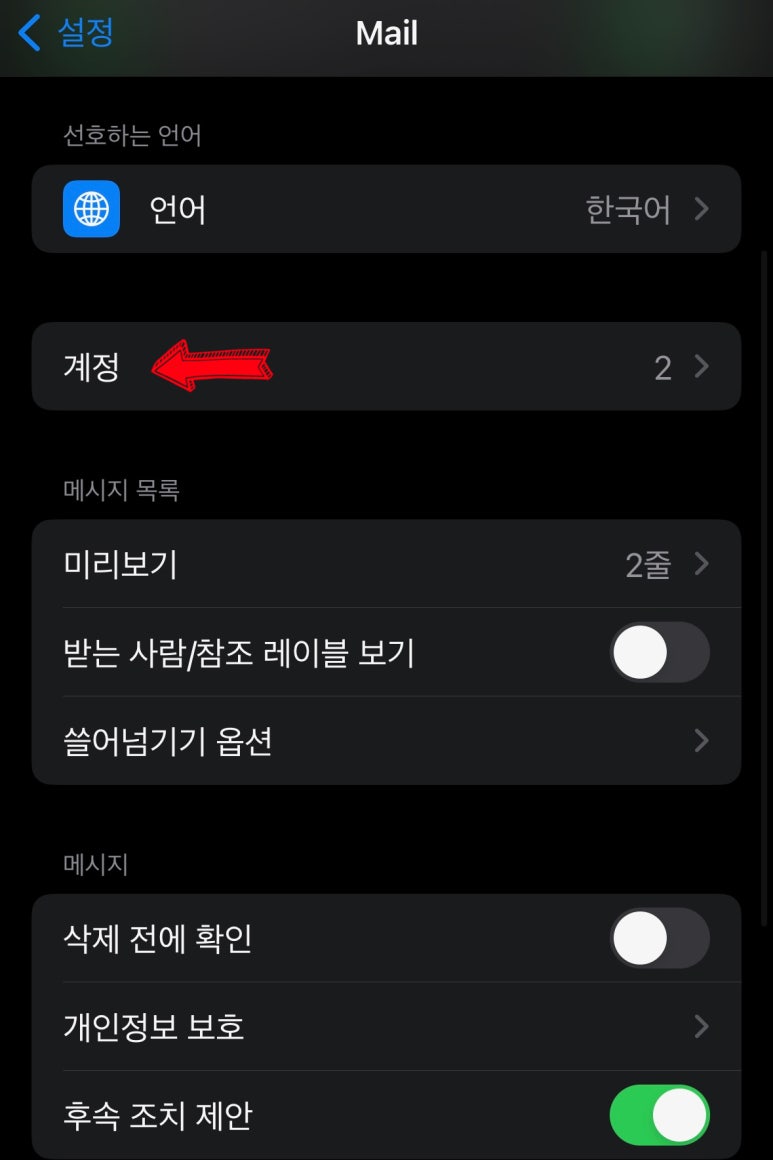
설정 > 메일 > 계정 탭
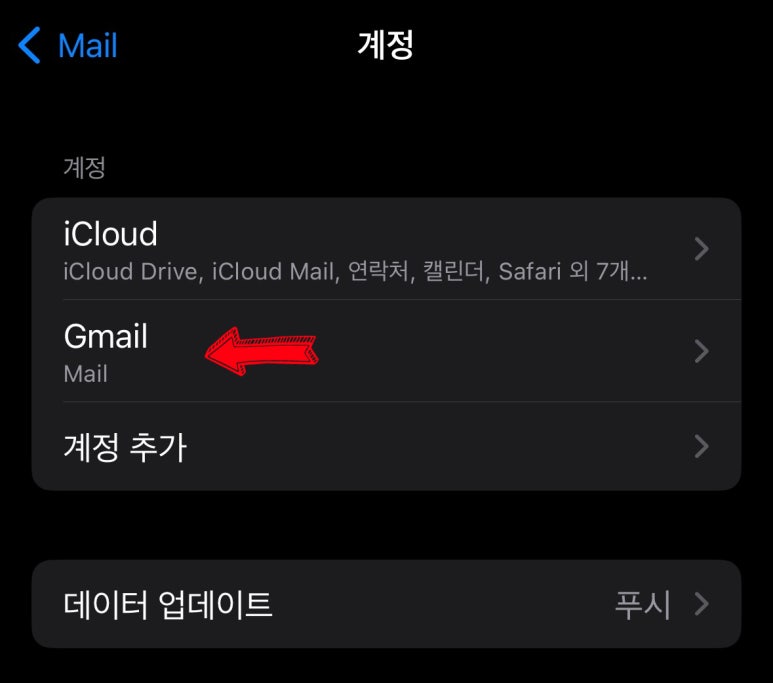
Gmail 탭
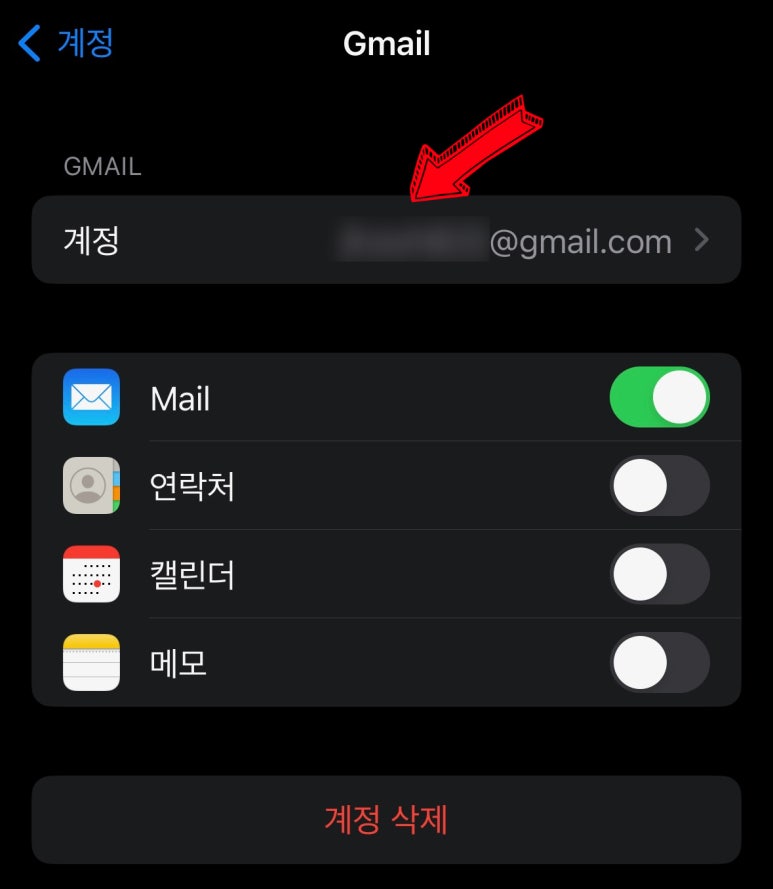
계정 탭
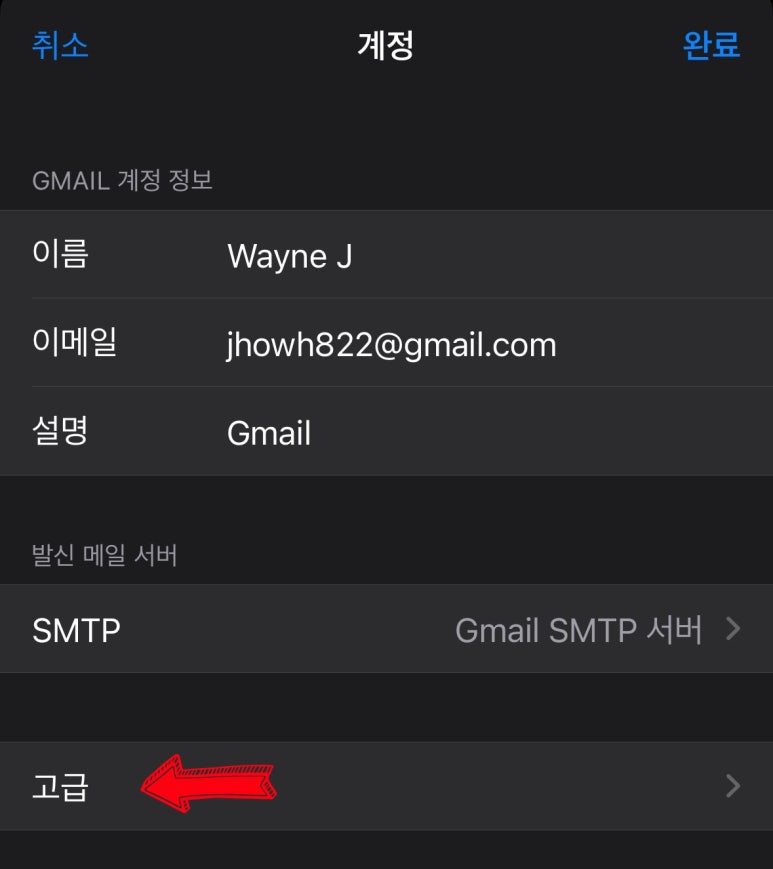
고급 탭
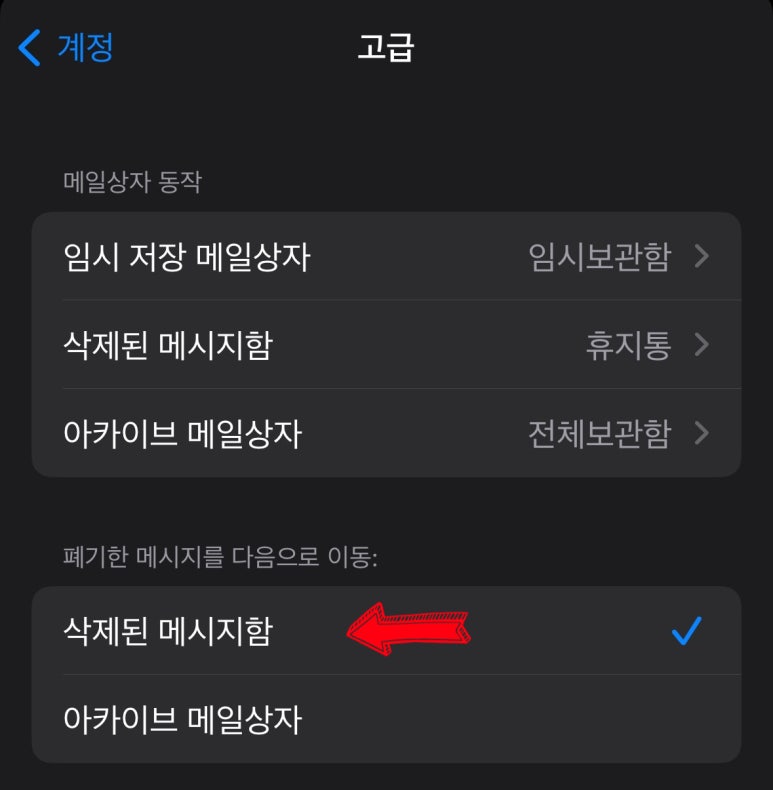
'폐기한 메시지를 다음으로 이동'을 '삭제된 메시지함'으로 설정하면 된다. 위에 보이듯 '삭제된 메시지함'은 지메일에서는 '휴지통'이다.
작동
설정 변경
좌로 스와이프
우로 스와이프
좌로 스와이프
우로 스와이프
기본
아카이브
읽음
아카이브
읽음
설정 1
아카이브
휴지통
-
아카이브
설정 2
아카이브
이동
-
이동
설정 3
휴지통
아카이브
휴지통
아카이브
설정 4
휴지통
이동
휴지통
이동
5-1. 설정 3 : 삭제하거나 보관하거나
왼쪽으로 스와이프 : 휴지통
오른쪽으로 스와이프 : 아카이브
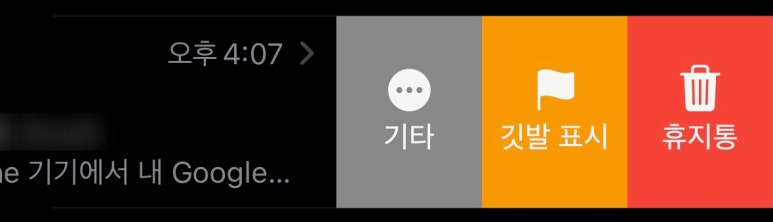
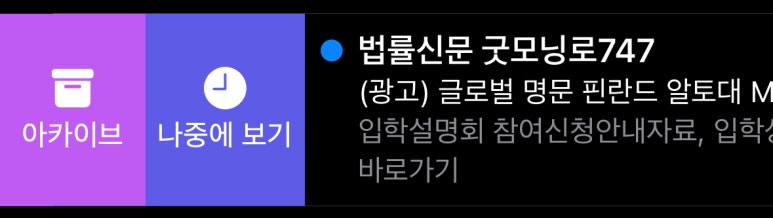
설정 1과 방향만 반대이다. 애플 기기에서 대부분 '목록에서 제거' 기능은 왼쪽으로 스와이프이기 때문에 익숙한 방향으로 변경해서 사용하고 있다. 위의 고급 옵션을 변경하고 '오른쪽으로 쓸어넘기기'를 아카이브로 설정하면 된다.
5-2. 설정 4 : 삭제하거나 분류하거나
왼쪽으로 스와이프 : 휴지통
오른쪽으로 스와이프 : 이동
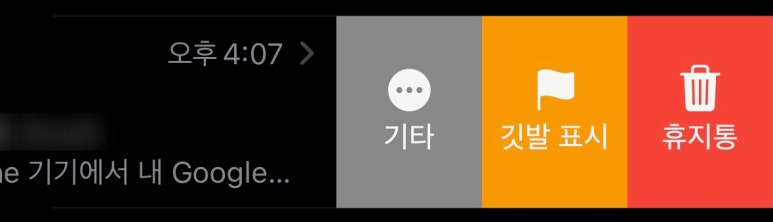
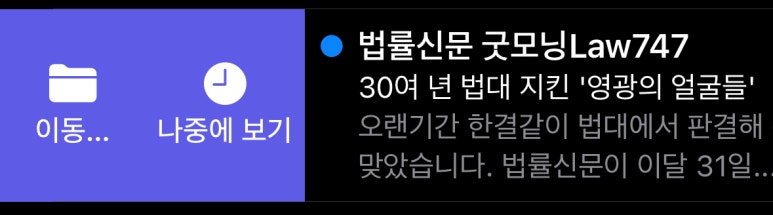
최종적으로 사용하고 있는 설정이다. 뭔가 쌓여있는 것을 좋아하지 않아서 삭제할 것은 빠르게 삭제하고 보관할 것은 미리 설정한 폴더로 이동하여 분류한다.
